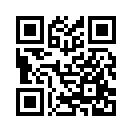2008年09月29日
2008年09月27日
Blender スターターキットⅢ--操作編
ずいぶんひっぱりましたが、やっと操作方法についての解説です。
ブレンダーもチュートリアルは充実してきてるので、なにもそんなに詳しくない私が解説書く必要もないのですが
いろいろ調べても私が見て「いいな」と思える解説がありません。なので、「にゃご流」の解説をしてみようと思いました。
あくまで対象は、「Blenderやりたいんだけど、どうしてもつまづくーーーーっ」
て人なので、もうすでに使っている方にはこの記事はなんのメリットもありませんのであしからず
BLENDERは簡単
Blenderって、直感的に操作できないとか言われてますが、そんなのウソだと思います。
というのは、皆さんがそう感じる理由というのがはっきり2つあって、それは
「なんかわけのわからないボタンがいっぱいあるから」
「パレットメニュー方式じゃないから」
なんですよね。
今標準的に発売されているソフトは、絵の描いたボタンパレットがあるので、大体の操作が「直感的」にわかるだけで
それはblenderが操作しにくい癖のあるソフトというわけじゃないと思います。
それから、下にいっぱいあるメニューボタン。あれ、いっそのこと「見えない」ということにしてください。
というのは、このソフトはレンダリング用ソフトであるので、SLに限っていえば必要のない機能ばっかりです。
とっかかりとしては、そんなものは最初からないことにしてください。

ほら、こうすればボタンも少ないし、たいしたソフトには見えません
「あ、やってみようかなー」という気持ちも芽生えます。
MODEについて

上の画面を見てください。モード タブを押したところです。この部分でモードを切り替えます。
初級編としてはObject mode と Edit mode の2種類以外は使わないでください。
Object modeは、編集するオブジェクトを指定するときにつかい。アクティブになっているものは、ピンク色の輪郭線がつきます。
ピンク色になったのを確認次第、Edit modeに切り替えてください。
Edit modeはその名のとおり、「編集」モードですので、これからの作業は基本的にはEdit modeで行います。
画面(視点)の操作方法
視点については、基本はテンキー割付です。
1,3,7にそれぞれ正面、側面、上面が割り付けられてます。5は押さない。押したらもう一回押して戻してください。
その間の2,4,6,8は、それぞれの画面の間の回転。4と6、2と8はそれぞれ逆方向の回転です。
PCのゲームみたいな感覚操作ですね。触ってみて覚えてください。
自由回転;「ホイールクリック」 SLのCtrl+Alt+左クリックと同じです。
水平移動;「shift+ホイールクリック」 画面をつかんで移動する感じです。画像系ソフトの「手袋」のマークと同じ。
●操作方法の基本
Sナニを(主語)、Vどうするか(述語)、Cそれはどんな風にか(補語??)
という英語の構文を思い浮かべてください。ソフトの操作は言葉と同じように物事をすすめます。
当たり前だと思われるかもしれませんが、これは英語型ソフトの特徴で、昔の日本語系ソフトはこういう動きをしません。
「この点を」「もうちょっと右に移動する」
「その横の線を」「まげる」「だんだんと曲がるようにする」
「ここら辺の塊をまとめて」「大きくする」 ・・・いちいち主語が必要なのが面倒ですが、
こんな操作を永遠に繰り返すだけのことです。
Blenderにはイラストのついたパレットメニューはないですけど、上記S+Vを分けて覚えれば攻略は終わりです。
ですから
1.S対象の選び方
2.V対象の加工の仕方
3.C加工に関する条件の選び方
の3つに分けて操作を覚えると、わかりやすいです。
ただしS+Vだけ、「おれ、いく」「わたし、やるよ」だけでも片言の英会話はできます。
今回の初級はなんとか話せる、という程度、ROKUROやTATARA程度の内容をブレンダーに置き換える。
というところまでをゴールにしたいと思います。この思い切りがわかりやすくするコツです。
①対象の選ぶのは(主語の選択)はAボタンとBボタン
細かいことは抜きにして、「点」の編集だけ考えましょう
【点を1つ選択する】
点を1つ選択するにはその点を右クリックです
解除するのはAボタンです
Aボタンは全選択と全解除の切り替えボタンです。何か選択されている状態で押すと選択解除になります
これがまず基本
【複数の点を選択する】
複数選択はバリエーションがあります
・一個づつ選択 ; shift+右クリック ・・・大体のソフトと同じですね
・エリアで囲って選択 ; Bボタン1回押すと、四角い範囲で選択できます
・筆(丸い選択エリア)をつかって洗濯 ; Bボタン2回押すと、フォトショップで言う「ブラシ」みたいな状態になります。(丸い表示がでる)
これで筆で書くようにどんどん選択していきます。右ボタンを押すまで、何度でも左ボタンで選択できます。
ちなみに丸の大きさ(範囲)はホイールクリックで変えられます
選択についてはこれだけ覚えれば十分です
2.対象を加工(述語の選択)するのは、GボタンとSボタンとRボタン
覚えるボタンは3つです。
【基本操作】
1.移動する ; Gボタン Grabつかんで移動
2.拡大縮小する ; Sボタン Scale
3.回転させる ; Rボタン Rotation
ボタンは押した瞬間に適用され、左クリックで確定となります。
この3つの操作方法は、SLと非常に似ています。
結構自由に動くので、画面はテンキーを使ってX軸、Y軸、Z軸のそれぞれの画面で行うようにして、慣れないうちは、視点を回転させながら変形させるのはやめておきましょう。
できる限り視点と動きを制限して使うのが、3Dソフトを使う上でのミソです。
加工のオプションとして、以下の3つだけ覚えてください
【軸固定】
さっきの3つのキーに続けて、X,Y,Zのキーを打ち込むと、その軸にそって変形するようにすることができます。
これは頻繁に使うので絶対に覚えてください。というか、これをうまく使うように、頭の中での組み立てをするのが
はじめての3Dソフトと直面したときの「作法」であると心得てください。
たとえば
“S”+“X”(Sをおして、その後にXをおすという意味)で、X方向にだけ拡大、縮小します。
“G”+“Z”でZ方向にだけ移動ができるようになります。
【数値入力】
さっきの3つのキーに続けて、数字を打ち込むと、その数字分だけ変形します。
たとえば
“S”+“2”で、2倍になります。
“R”+“90”で、90度回転します。回転方向は、見ている画面に対してとなります。
斜めから見ているときにこの操作をすると変な方向に回転します。
【上記二つの組み合わせ】
ただし、Gキー(移動)だけは、移動の数値を示す必要があるので、数字の前に方向を打ち込む必要があります。
たとえば
“G”+”Z”+“2”で、Z方向に2つ(メモリ2つ分)移動します。
“R”+”X”+“90”で、X軸を中心に90度回転します。
************************************************************************************************
さてさて・・・ずいぶんばっさりと省略しましたが、いかがでしたでしょうか?
絵がないので面白みは少ないですが、覚えるべき項目を両手指以下にしたつもりなので
最初に何を覚えればいいかが良くわかったと思います。
上記を覚えると大体ほとんどの形は作ることができます。
ただし、まだちょっと苦労する部分があります。それを補う「補語」のような機能があるのですが
それは次の段階で十分です。
わたしの目的は、Blenderを触りたいけどとっつきにくい、という人が最初の段階をクリアすることです。
しかし、ここをクリアしてしまうと、あとは皆さん十分独学で学びたいという意欲もスキルも身についていると思います。
そうなればわざわざ私がこれ以上のマニュアルを書く必然性はないと思います。
そんなわけで、Blender を始めるきっかけとしてこの記事を使っていただければ幸いです。
2008年09月23日
Blender スターターキットⅡ-最初の設定編
Blenderは簡単!にゃご流マニュアル
・・・を執筆中ですが、最初の設定だけはそれとは別に説明しておこうと思い、間に画面操作編をはさみます。
これについては、実は他ブログでも十分なんですが、やはり少しづつ不満があるので書くことにします。
1.Blenderの日本語化
これは好みでやってみてください。ちなみに私は英語版しか使ってないので、解説も今後英語版のままやります。
画面の設定がどこに入っているかというと、意外なところに隠してあります

上のツールバーを引っ張るとメニューがでてきます

ほらね、あとは図のとおりに進めてください


フォントはC:\windows\Fonts\ に入っていると思います。
MSゴシックだと英語の字体がすごく嫌いなので、ここではmsjh.tffというフォントを使いました。
設定をするとこんな感じになります。

設定が終わったらタブをもとの位置に戻してください。
2.画面の分割
次に覚えてて欲しいのが画面の分割です。これは簡単で、さっきと同じファイルメニューの下にカーソルをもっていき
右クリックをおすことで、以下のような画面がでます。

Sprit Area ;画面の分割
Join Areas ;画面をまとめる(どっちを優先するか矢印で聞いてきます)
No Header ;ヘッダー(メニュー?)をなくします。
このうちSprit Areaを使って画面を分割しておきましょう。あとあと便利です。
3.レイヤの設定
レイヤについて書き忘れていました。
Blenderを立ち上げると最初に立方体と光源とカメラがでてきます。
それを毎回消すのも面倒なので、初期画面のレイヤを変えることで、出てこないようにしたいと思います。
初期画面だとこんな感じですが、四角の部分がレイヤーのボタンになります。

ボタンが押されているレイヤがアクティブになる。という仕組みです。
そこで、上の段の左から二番目を押しましょう。
そうすると、レイヤ2が表示されて、最初の画面は隠れてしまいます。
カメラの設定などはこれが生きているのですが、これは初級編では使わないので、このままで行きましょう。
また、複数のプリムを組み合わせて作りたい場合は、レイヤを使うと便利です。
たとえば洋服を作るときは、アバターメッシュを別レイヤにしておくと作業しやすくなります。
レイヤを複数指定する場合は、shift+クリックというのはwindows 系ソフト共通の操作です。
4.初期設定の保存
せっかく設定した画面も、保存しないと次にまた同じ操作が必要になります。
設定は自動的には保存されないのがBlenderの特徴です。
file>Save Default Settings
を押してください。これで初期画面として今の設定が適用されます。

以上で準備は完了です!では次回は操作編をお楽しみに!
・・・を執筆中ですが、最初の設定だけはそれとは別に説明しておこうと思い、間に画面操作編をはさみます。
これについては、実は他ブログでも十分なんですが、やはり少しづつ不満があるので書くことにします。
1.Blenderの日本語化
これは好みでやってみてください。ちなみに私は英語版しか使ってないので、解説も今後英語版のままやります。
画面の設定がどこに入っているかというと、意外なところに隠してあります

上のツールバーを引っ張るとメニューがでてきます

ほらね、あとは図のとおりに進めてください


フォントはC:\windows\Fonts\ に入っていると思います。
MSゴシックだと英語の字体がすごく嫌いなので、ここではmsjh.tffというフォントを使いました。
設定をするとこんな感じになります。

設定が終わったらタブをもとの位置に戻してください。
2.画面の分割
次に覚えてて欲しいのが画面の分割です。これは簡単で、さっきと同じファイルメニューの下にカーソルをもっていき
右クリックをおすことで、以下のような画面がでます。

Sprit Area ;画面の分割
Join Areas ;画面をまとめる(どっちを優先するか矢印で聞いてきます)
No Header ;ヘッダー(メニュー?)をなくします。
このうちSprit Areaを使って画面を分割しておきましょう。あとあと便利です。
3.レイヤの設定
レイヤについて書き忘れていました。
Blenderを立ち上げると最初に立方体と光源とカメラがでてきます。
それを毎回消すのも面倒なので、初期画面のレイヤを変えることで、出てこないようにしたいと思います。
初期画面だとこんな感じですが、四角の部分がレイヤーのボタンになります。

ボタンが押されているレイヤがアクティブになる。という仕組みです。
そこで、上の段の左から二番目を押しましょう。
そうすると、レイヤ2が表示されて、最初の画面は隠れてしまいます。
カメラの設定などはこれが生きているのですが、これは初級編では使わないので、このままで行きましょう。
また、複数のプリムを組み合わせて作りたい場合は、レイヤを使うと便利です。
たとえば洋服を作るときは、アバターメッシュを別レイヤにしておくと作業しやすくなります。
レイヤを複数指定する場合は、shift+クリックというのはwindows 系ソフト共通の操作です。
4.初期設定の保存
せっかく設定した画面も、保存しないと次にまた同じ操作が必要になります。
設定は自動的には保存されないのがBlenderの特徴です。
file>Save Default Settings
を押してください。これで初期画面として今の設定が適用されます。

以上で準備は完了です!では次回は操作編をお楽しみに!
2008年09月20日
新店舗「NODe+」
私の店舗 NYAGOS WORLD ですが、一度閉めたっきりでしばらく放置していたのですが・・・
内容をリフレッシュして、店舗名を変えようというところまでは決まっていたのですが・・・
なかなか新店舗名を決められないでいたのですが・・・
とりあえず!とりあえずなんですが、名前だけ決めました><
NODe+ (ノード プラス)

NYAGOS OBJECT DESIGN PLUS
の略ということになります。相変わらず何でも屋的な名前を付けて優柔不断ブリを見せ付けてますが
まあ・・・何でも屋です;;
nodeは結び目
人やものを結びつけていくような、そういうお店になればなと思い命名しました。
そもそも、私のものづくりって、本業の建築設計は単品生産の世界
お客さんの顔がみえて、「この人のために作る」という意識が非常に高いです。
ですから、どうもマスプロは苦手なんですよね^^;
最近それに気づきました
face to faceでないと力を出せない人間なんですよねーー。
nodeにこめた意味合いはそんなところです。
その後に「PLUS」をつけましたが
自分のつくったオブジェクト PLUS 人やものによって、本当の私の商品の価値が生み出せればとおもって付けました。
さっきのnodeの意味とだぶらせています。
とりあえず服のスカプリベースを売ろうとしてますけど、それは洋服屋さんの手が加えられることによって
本当の価値が生まれるもの
そういう景色を想像してもらえればいいなと思います。
よろしくね^^
Graciaの一角に店舗スペースはお借りしていたので、小さなお店ですが
そこからまたはじめたいなと思ってます。
看板だけはだして満足げな店主の写真^^;
・・・商品つくってオープンさせなきゃ><

内容をリフレッシュして、店舗名を変えようというところまでは決まっていたのですが・・・
なかなか新店舗名を決められないでいたのですが・・・
とりあえず!とりあえずなんですが、名前だけ決めました><
NODe+ (ノード プラス)

NYAGOS OBJECT DESIGN PLUS
の略ということになります。相変わらず何でも屋的な名前を付けて優柔不断ブリを見せ付けてますが
まあ・・・何でも屋です;;
nodeは結び目
人やものを結びつけていくような、そういうお店になればなと思い命名しました。
そもそも、私のものづくりって、本業の建築設計は単品生産の世界
お客さんの顔がみえて、「この人のために作る」という意識が非常に高いです。
ですから、どうもマスプロは苦手なんですよね^^;
最近それに気づきました
face to faceでないと力を出せない人間なんですよねーー。
nodeにこめた意味合いはそんなところです。
その後に「PLUS」をつけましたが
自分のつくったオブジェクト PLUS 人やものによって、本当の私の商品の価値が生み出せればとおもって付けました。
さっきのnodeの意味とだぶらせています。
とりあえず服のスカプリベースを売ろうとしてますけど、それは洋服屋さんの手が加えられることによって
本当の価値が生まれるもの
そういう景色を想像してもらえればいいなと思います。
よろしくね^^
Graciaの一角に店舗スペースはお借りしていたので、小さなお店ですが
そこからまたはじめたいなと思ってます。
看板だけはだして満足げな店主の写真^^;
・・・商品つくってオープンさせなきゃ><

2008年09月15日
スカプリ服下地請負業その後
前回のブログでスカプリの洋服パーツ製作をやろうと思い立ったのですが
意外に反響あるみたいで、ブログのヒット数が上がってます^^;
でまだ準備中なんですが、秋物の販売もそろそろということもあって
開店してないのに注文もはいってたりという状況です。ひぇーーーー(^_^;)
でも私怠け者なんで、尻を叩かれるくらいがちょうどいいかもしれません
あの情報量の少ないブログではやくも注文がくるということは
いかに洋服屋のみなさんが、スカプリ化の波にのらないとという危機感を感じているか実感しました
海外製品だったら、フルパーのパーツがSLExchangeに出品されているので
そちらをご覧になるといいと思います。
今私が作っているパーツはDPSのmasuriさんが、モニターしてくれているのですが
masuriさんいわく、襟には使える商品がないとのことで、その難易度の高いところから攻めよかなと
そんな風に思ってます。
クオリティをかなり高いところでキープしたいので、最初のものは特にがんばらないとね!
今のところお見せできるものは少ないのですが
masuriさんが秋ものでつかうラウンドカラーが完成しました。
製品はLOD(level of detail)を考慮してあるので、距離を離しても襟の形をキープできる作りになっています。
今のスカプリは精度が高いので結構角が出ますが、極力なじませたつもりです
また、クリエーターの方が作業しやすいよう、いろいろアドバイスを受けています。
その点は企業秘密なので言いませんが・・・(^^ゞ
販売するときはスカルプトイメージの画像データをフルパーで出す予定
値段の設定は、作成したデータをこちらでも販売化とする場合は低コストに
完全にオリジナルとする場合は高コストにしようと思っています。
今のところまだスタートさせてないので、フライングのお客さんにはそんなに高くしていませんが
いずれちゃんと決めたいなと思っています。
Blender上ではこんな感じ

アップするとこんな感じです
わかりやすくするために格子柄にしています。
シャツは・・・masuriさんにもらったものなので特にあわせてません
襟自体はかなりいい出来なんじゃないかと思ってます^^




私も自分で服を作成すると考えると、スカプリだけにこんなにエネルギーを投入したら息切れしそうです。
そう考えると、スカプリは買ってきて、服屋さんはデザインとテクスに全力投球するというのもこれからのSLのスタイルなのかもしれないですね。
若いころにお洒落の勉強にメンクラとか洋服辞典とか熟読した頃があって
服のパーツや構造は結構知っているのですが、そんなものがここで役に立つとは思わなかった^_^;
2008年09月11日
Blender+avaear mesh=\(◎o◎)/!
・・・・・えっ!
アバターメッシュって展開済みだったんだ!
もしかして・・・
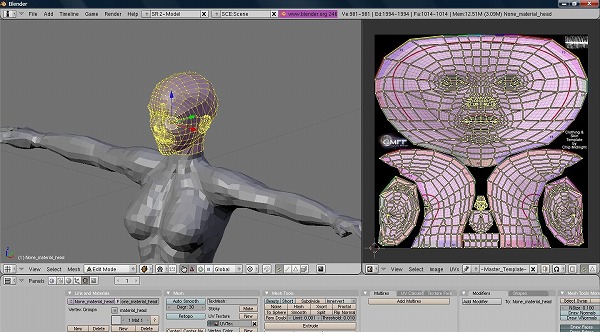
ってことは、そのままテンプレート貼れるとか・・・
きたーーーーーっつ!!!!

こんなに簡単に・・・・(;一_一)
ってことは、アバターも鮭のように、写真はれるってことですよね
人の写真をとって、ぷちってはれるんだ・・
うう・・これだと襟も簡単につくれちゃう(´Д⊂
こんな感じから
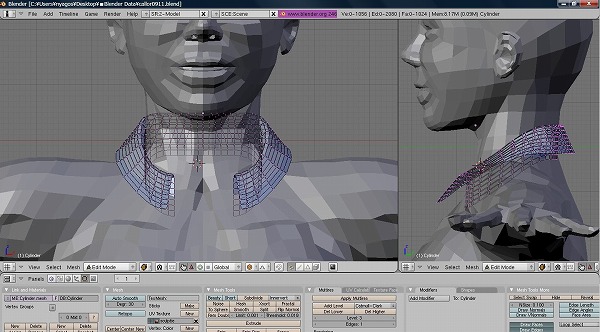
ちょちょいと調整。
んで、テクスチャーベーーーーーーーーイク!!!!!

やばい・・・た・・楽しい(^_^;)
決めた><!!
テイラーNYAGOSはじめます!!!(店名は変えるけど)
洋服屋さんカモーーーン!
特注スカプリ襟、袖まくり、カフス等々
御仕立ていたしまするーーーーー!
近日オープン^^
2008年09月01日
シャケのその後
例のシャケですが、いろんなクリエーターさんの手で遊ばれています^^
発注者のnahoさん
キリン端麗グリーンラベルのコマーシャル「獲れたてダヨ編」を作るための発注だったのですが
完成して、nahoさんのお店「くりごはん」でフリーとして配布が始まりました。
こんな感じです。
装着してから、地面をクリックするとこんな風に構えます

そしておもむろに・・・バシャーーン!!!!
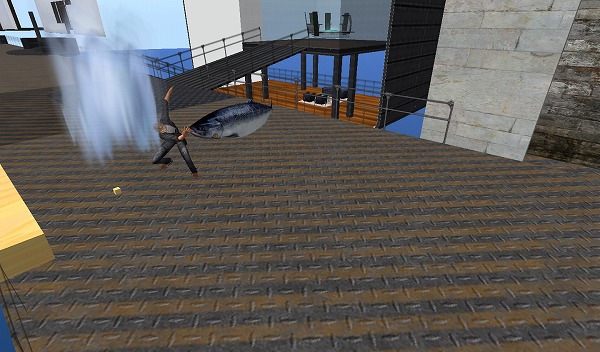
と水しぶきと共に物理シャケが飛び出します。ピチピチ跳ねてて、爽快な気分になれます。
REZ可能な場所であれば、いつでもどこでもできるので、ネタ的にいい感じです^^
それからもうひとつ、シャケアバです。
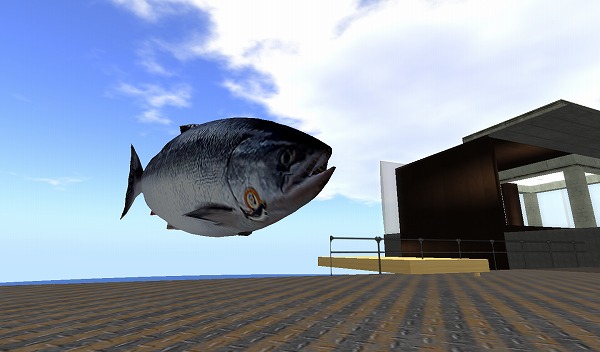
装着すると空中でゆらゆらしてます。ここらへん芸がこまかい。
進むと泳ぎます。かなり不気味です。いいのか悪いのかわかりませんが・・・
一度有志を募って群れで泳いでみたいなーというのが私の夢です。
こんな感じで売ってますww


それから、MSN10さんが魚市場でよく見かけるナニを作りました

装着して走り回れるのですが、走るとシャケをどんどんこぼしていきます。
結構いい感じです^^
これも「くりごはん」で手に入りますよーー
最後は極めつけ、シャケが泳ぎ始めましたwww

nahoさんのスクリプトのお師匠様Himeko Mightyさんが、スクリプトで動かしてくれました^^
まるで生きてるかのような動きで、シャケが泳ぎます。
ある程度群れになるようにしているらしく、それっぽい動きをするのですー
近々海のなかの事情が変わるかもしれませんねー
そんなわけで、スカプリシャケは作者の手元から飛び立って海に帰っていったとさ
(おしまい)